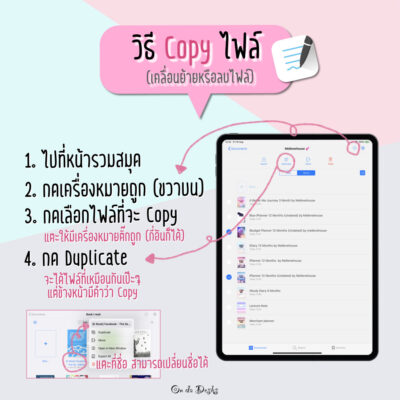iPad Application
รวมเทคนิคการใช้ Goodnotes สำหรับมือใหม่
“รวมเทคนิคการใช้ Goodnotes เบื้องต้น
สำหรับมือใหม่”
Goodnotes 5
แอดรวบรวมคำถามที่พบบ่อย
สำหรับมือใหม่หัดใช้ Goodnotes มาฝากจ้า
ภาคต่อ มือใหม่หัดใช้ Goodnotes
+++++++++++++++++++++++++++++++++++++
เข้าร่วมกลุ่ม LINE OpenChat
เพื่อพูดคุยสอบถามเกี่ยวกับ Goodnotes ได้จ้า
เข้าร่วมกลุ่ม คลิก
1) วิธีเปลี่ยนปกสมุดแบบง่ายๆ
1.กดสี่เหลี่ยม ซ้ายบน
2.กด + เลือก image
3. เลือกรูปที่จะทำหน้าปก
4. กดค้างที่รูปที่เพิ่งนำเข้ามาและ ย้ายนำมาวางไว้หน้าสุด
2) วิธีเพิ่ม Template กระดาษ
1.กดฟันเฟืองในหน้า เอกสาร
2.เลือกรูปแบบสมุดโน้ต
3.กด + เพื่อสร้าง กลุ่มใหม่
4. ตั้งชื่อ กลุ่ม
5. กด นำเข้า
6. เลือกกระดาษที่เราเซฟมา
ดาวโหลด Template
7. เมื่อจะใช้ จะมีมาให้เราเลือกเลย
3) วิธีลบกระดาษ
1.กดสี่เหลี่ยม ซ้ายบน
2.กดคำว่า เลือก (ขวาบน)
3.กดเลือกกระดาษที่จะลบ
(แตะให้มีเครื่องหมายติ๊กถูก)
4. กด ลบทิ้ง
4) วิธี Copy กระดาษ
1.กดสี่เหลี่ยม (ซ้ายบน)
2. กดคำว่า เลือก (ขวาบน)
3. กดเลือกกระดาษที่จะ copy
(แตะให้มีเครื่องหมายติ๊กถูก)
4. กด คัดลอก และกด เสร็จสิ้น (ซ้ายบน)
5. กด +
6. กด วางหน้า
5) วิธี แปลงตัวเขียนเป็นตัวพิมพ์
1. ใช้เครื่องมือ เชือกบ่วง
2. วงกลม คำที่เขียนที่จะแปลง
3. กด แปลง
4. มุมขวาล่าง ควรเป็นภาษาเดียวกับที่เขียน
5. กดปุ่มแชร์ขวาบน กด คัดลอก
6. กดค้างที่ตำแหน่งว่างหน้ากระดาษ
7. กด วาง
คลิกเพื่อดูวิธีการเพิ่มฟ้อนให้กับ Goodnotes
6) วิธีเพิ่ม รูป สติ๊กเกอร์
1.เปิดหน้าต่าง รูปภาพ ขึ้นมา
2. กดค้างและลากรูปที่เราต้องการมาใส่ในโน้ตของเรา
3. สามารถปรับขนาดรูปและ ครอบตัด รูปได้
7) วิธี Duplicate ไฟล์
1. ไปที่หน้ารวมของสมุด
2. กดเครื่องหมายถูก (ขวาบน)
3. เลือกไฟล์ที่จะ copy
(แตะให้มีเครื่องหมายถูก กี่อันก็ได้)
4. กด ทำสำเนา
(จะได้ไฟล์ที่เหมือนกันเป๊ะ แต่ข้างหน้ามีคำว่า Copy)
5. สามารถเปลี่ยนชื่อได้
(เคลื่อนย้ายไฟล์ หรือ ลบไฟล์ ทำได้จากตรงนี้เช่นกัน)
8) วิธี เพิ่มสี ปากกา
1. กดที่แถบสี
2. เลือก กำหนดเอง
3. พิมพ์รหัสสี 6 ตัวที่ช่อง HEX
4. กด + (เพิ่มไปยังค่าดั้งเดิม)
5. สีจะไปอยู่ที่ แถบ ค่าดั้งเดิม
สีอื่นๆ ทำแบบเดียวกัน
9) วิธี Backup File ลง Google Drive
1. กดฟันเฟือง
2. เลือก การตั้งค่า
3. เลือก แบ็คอัพอัตโนมัติ
4. เปิด แบ็คอัพอัตโนมัติ
5. ในแถบ ที่เก็บข้อมูลบนคลาวด์
กดเลือก Google Drive หรือ ที่ๆอยากแบคอัป
สามารถเลือกให้ Backup ให้เป็นไฟล์
PDF (แก้ไขไม่ได้) และ Goodnotes (แก้ไขได้)
10) วิธี ใช้ iCloud
1. กดที่รูปฟันเฟือง
2. เลือก การตั้งค่า
3. เลือก การตั้งค่า iCloud
4. กดเปิด ใช้ iCloud
เปิดแบบเดียวกันใน iPhone
แล้วมันจะ Sync กัน
===========================================
เข้าร่วมกลุ่ม LINE OpenChat
เพื่อพูดคุยสอบถามเกี่ยวกับ Goodnotes ได้จ้า
เข้าร่วมกลุ่ม คลิก
สนใจอยากรู้รายละเอียดสินค้า iPlanner แพลนเนอร์ ไอแพด เพิ่มเติม ตามมาที่นี่เลยค่ะ